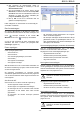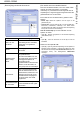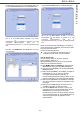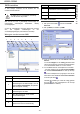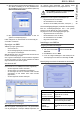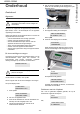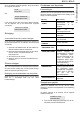Operation Manual
Table Of Contents
- Beste klant
- Voorwoord
- Milieu-informatie
- Softwarelicentie
- Installatie
- Installatievereisten
- Gebruiksaanwijzing
- Aanbevelingen voor het papier
- Aanbevelingen voor de tonercartridge
- Beschrijving van de terminal
- Bedieningspaneel
- Inhoud van de verpakking
- Installatie van het toestel
- Plaatsen van de documentlader voor het scannen
- Papier in de hoofdlade plaatsen
- Installeren van de cartridge
- Papieropvanglade
- In gebruik stellen van het toestel
- Papier in de handmatige papierinvoer plaatsen
- Kopie
- Standaardkopie
- Kopie in de modus toner ECO
- Geavanceerde kopie
- Speciale kopieerinstellingen
- Instellen van de resolutie
- Instelling zoom
- Instellen van de samengestelde kopie
- Instellen uitgangspunt (herkomst)
- Instellen van het contrast
- Instellen helderheid
- Instellen van het papiertype
- Keuze papierlade
- Instellen van de marges van de sheet- feedscanner
- Instellen van de marges van de flat- bedscanner
- Instelling afdrukmarges links en rechts
- Instelling afdrukmarges in hoogte en laagte
- Papierformaat instellen
- Fax
- SMS
- Parameters/ Instellingen
- Datum en tijd instellen
- Nummer en naam van uw terminal invoeren
- Type netwerk
- Geografische instellingen
- Lokaal prefix
- Verzendrapport
- Manier van inladen van de documenten
- Daluren
- Ontvangstmodus
- Ontvangst zonder papier
- Aantal kopieën
- Ontvangst fax of PC (afhankelijk van het model)
- Verkleiningsmodus ontvangen faxen
- Technische instellingen
- Afdrukken van de functiegids
- Logboeken afdrukken
- Instellingenlijst afdrukken
- De fonts afdrukken
- Blokkering
- De tellers ophalen
- Afbeelden stand verbruiksartikelen
- Kalibrering van de scanner
- Lijst met kiescodes
- Instellingen lokaal netwerk
- Berichtendienst (Model B2540)
- USB-stick
- PC-Functies
- Inleiding
- Vereiste configuraties
- Installatie
- Supervisie van de multifunctionele terminal
- MF Director
- MF Monitor
- Werking van Companion Suite Pro LL
- Het adresboek
- Faxen
- SMS-berichten
- Onderhoud

B2520 / B2540
- 58 -
11 - PC-Functies
Schutblad
Het schutblad is een deel van het faxdocument dat
automatisch wordt aangemaakt door uw terminal en
waarop gegevens worden vermeld over de zender,
geadresseerde, datum en tijd van het opslaan voor
verzenden, commentaar, enz.
Die pagina kan zowel alleen worden verzonden, als
voorafgaand aan een fax-document, maar tijdens
dezelfde communicatie-activiteit als dat fax-document.
Een document met een schutblad kan worden verzonden
vanaf de multifunctionele terminal of vanaf uw PC. In het
laatste geval kunt u zelf een deel van de gegevens
vermeld op het schutblad toevoegen tijdens de aanvraag
van de verzending. Als u een schutblad bij een
verzending wilt gebruiken, moet u eerst een model voor
het schutblad maken. Eenmaal het model is gemaakt,
kunt u het echter zo veel gebruiken als u wilt.
Met uw terminal kunt u meerdere modellen van
schutbladen maken en personaliseren, waaruit u daarna
voor een verzending kunt kiezen.
Een schutblad maken
1 Kies de tab SCHUTBLAD, en druk daarna op de knop
N
IEUW.
2 Kies het model schutblad dat u hebt gemaakt in het
menu B
ESTAND.
Het venster met het model schutblad dat u hebt
gemaakt, verschijnt.
3 Klik op het icoon om het keuzerooster voor de
velden te laten verschijnen.
U voegt een veld op de volgende manier toe:
- Kies het veld dat u wilt toevoegen door het aan te
vinken op het keuzerooster met de velden. De
cursor van uw muis verandert in een stempel.
- Klik op de plaats in het model waar u het veld wilt
invoeren.
U kunt het veld naar wens verplaatsen of
vergroten.
4 Als de velden zijn ingevoerd, slaat u het schutblad
op.
Dat schutblad kunt u kiezen op de tab S
CHUTBLAD van het
verzendvenster van een fax.
Als u een schutblad bij een verzending wilt
gebruiken, moet u eerst een model voor het
schutblad maken.
Stel de afmetingen van de lijst van uw velden
af, zodat u een leesbare tekst krijgt.